使用CrossOver安装第三方软件 Mac系统安装exe程序操作方法
原创使用CrossOver安装第三方软件 Mac系统安装exe程序操作方法
原创
众所周知,软件之间的安装是有系统限制的,一些比较冷门的软件本身只支持在Windows系统下使用,而在Mac系统下,我们一般只能安装dmg格式的安装包。想要安装exe格式的安装包,则需要通过Mac系统的CrossOver软件,创建合适的容器环境,随后在容器中安装Windows应用。
CrossOver本身有提供许多的安装软件供我们选择,但如果我们想要安装一些自己编写的软件或者是冷门应用,该如何操作呢?本文告诉你们!
一、步骤讲解
第一步:
安装CrossOver,
CrossOver Mac安装包: https://souurl.cn/mWK48N
在CrossOver主界面中,选择“安装Windows应用程序”,如下图1红框。
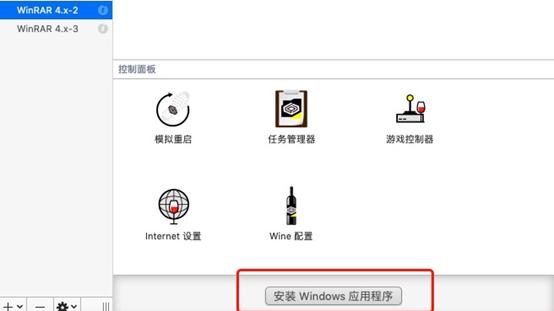
第二步:在安装列表页面中,点击下方的“显示应用程序列表”,然后再点击“未列出的应用程序”,未列出的应用程序就是CrossOver软件不提供的应用,在其中我们就可以选择自己要安装的软件,具体操作步骤如图2。
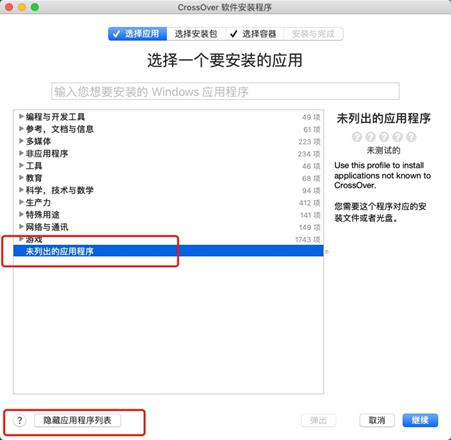
第三步:点击右下角的“继续”按钮,进入选择安装包来源界面。我们可以选择安装文件,也可以选择安装文件夹,这里我们点击“选择安装文件”就好。
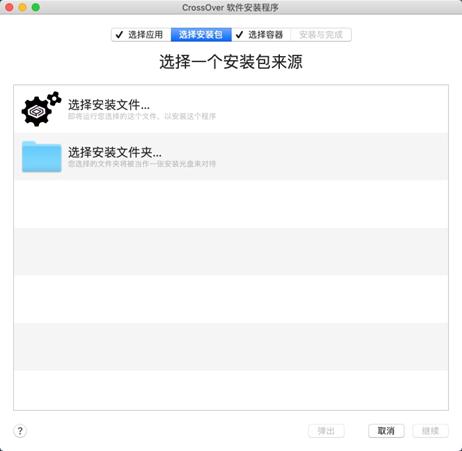
第四步:找到我们自己编写或网络上下载的安装包可执行文件,一般是exe格式结尾的文件,选中它,然后点击“使用这个安装程序”。
第五步:回到上图3所示界面,一路点击“继续”和“安装”,随后会进入到安装等待界面。
CrossOver软件会提示我们正在创建应用容器、准备应用系统和安装应用。
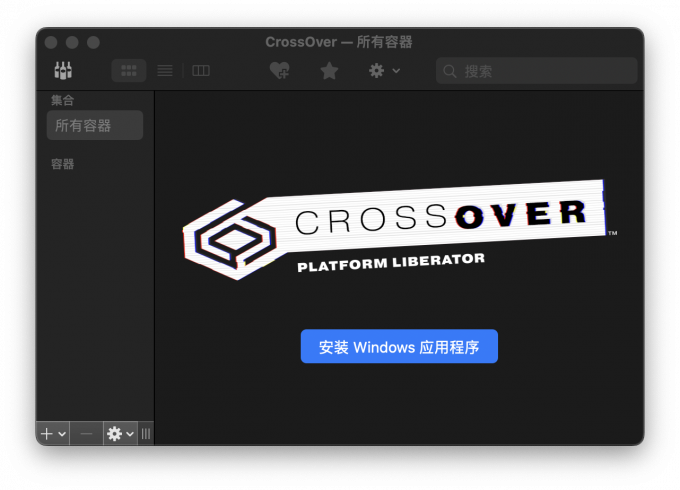
等待上述步骤全部完成后,Mac系统就会出现该应用的安装向导界面,再之后的安装步骤就和Windows系统上一模一样,我们一直点击“下一步”直至安装成功为止。
CrossOver是一款类虚拟机软件,它帮我们在Mac系统上使用Windows系统软件的原理在于:它会提前创建一个容器环境,该环境类似于Windows系统的C盘,我们想要安装的Windows软件就会安装在这个类似C盘的环境中,进而实现与Mac系统的无缝集成。
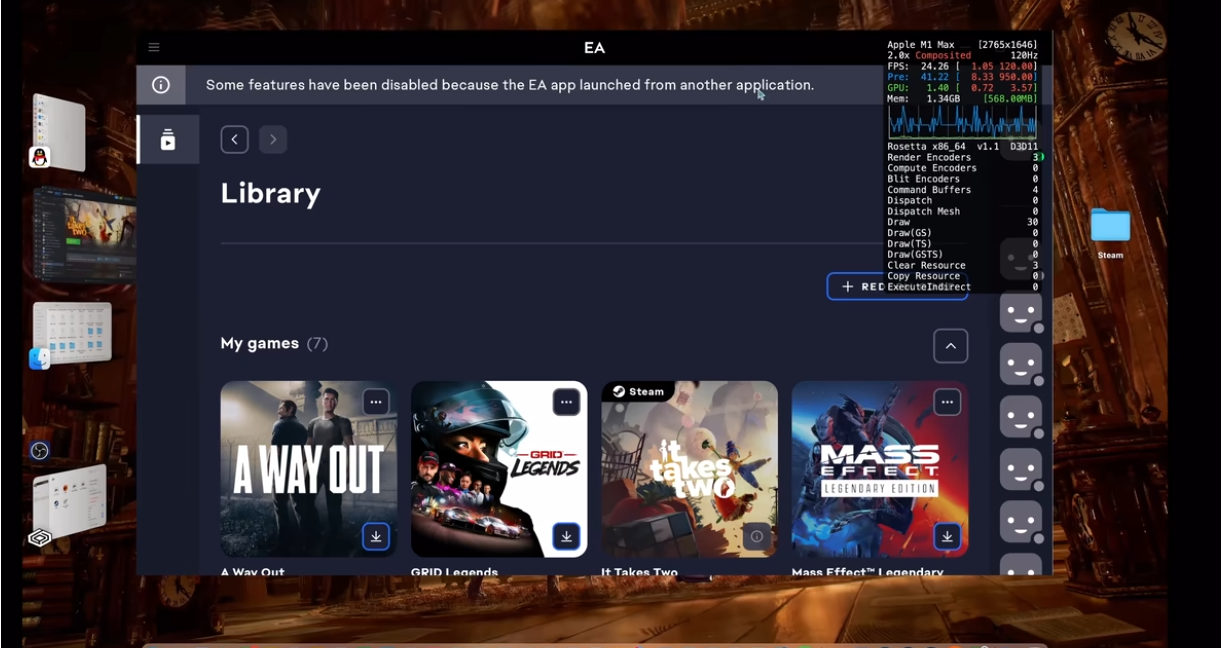
有Windows应用使用需求的小伙伴们,就赶紧来试试这款神器吧!
原创声明:本文系作者授权腾讯云开发者社区发表,未经许可,不得转载。
如有侵权,请联系 cloudcommunity@tencent.com 删除。
原创声明:本文系作者授权腾讯云开发者社区发表,未经许可,不得转载。
如有侵权,请联系 cloudcommunity@tencent.com 删除。